Как добавить несколько видео в TikTok [Руководство для начинающих]
TikTok — популярное видео-приложение, которое позволяет пользователям создавать короткие видеоклипы и делиться ими с помощью платформы. Когда вы прокрутите до приложения, вы увидите различный видеоконтент, загруженный создателями. Один из видеоконтентов, которые вы можете смотреть на этой платформе, заключается в том, что несколько видео добавляются к одному видео. Интересно, как это сделали создатели?
Если вы хотите открыть для себя как добавить несколько видео в TikTok, вот правильное место. В этом посте вы будете руководствоваться на протяжении всего процесса, что поможет вам создавать контент, состоящий из комбинированных видео. Без лишних слов, продолжайте читать.
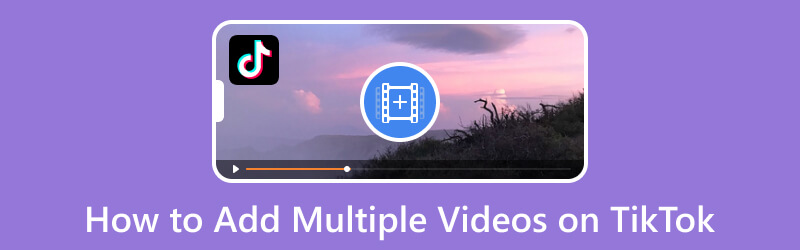
СОДЕРЖИМОЕ СТРАНИЦЫ
Часть 1. Как добавить несколько видео на TikTok
Используя встроенную функцию, вы можете добавлять несколько видео, объединяя их в одно видео. Взгляните на руководство, которое может помочь вам сделать это. Воспользуйтесь представленной информацией, чтобы узнать, как добавить несколько видео в TikTok с помощью встроенной функции.
Шаг 1. Для начала запустите приложение TikTok на своем смартфоне.
Шаг 2. После открытия приложения перейдите в (+) внизу в центре экрана, чтобы сделать видео. Вы будете перенаправлены в основной раздел записи, где сможете снять или загрузить видео из галереи.
Перейти к Загрузить кнопку для просмотра видео в галерее телефона, расположенной рядом с кнопкой записи. Как только ваша галерея откроется, перейдите на Ролики раздел и поставьте галочку напротив Выберите несколько кнопка. После этого он позволит вам выбрать несколько видео. Теперь начните выбирать видео, которые вы хотите загрузить на платформу.
Шаг 3. После того, как устроились, нажмите следующий Кнопка, ведущая в раздел редактирования. Приложение объединит выбранные вами ролики в одно видео, которое вы сможете посмотреть в разделе записи. Параметры редактирования в правом углу экрана улучшают качество вашего видео.
Шаг 4. Сделав это, нажмите кнопку следующий кнопку и заполните необходимую информацию перед публикацией видео.

Часть 2. Как объединить черновики в TikTok
В TikTok есть функция, которая дает вам возможность сразу опубликовать видео или сохранить его в черновиках. В этой части будет подробно описано объединение черновиков, которые вы сохранили в своей учетной записи TikTok. При этом вы будете знать, как объединить видео в одно. Положитесь на представленную информацию, чтобы узнать, как объединять черновики в TikTok.
Шаг 1. Откройте приложение TikTok и перейдите на Профиль значок, который приведет вас к профилю вашей учетной записи.
Шаг 2. Направляйтесь к Черновики раздел, и вы увидите снятые вами видеоролики, которые еще нужно загрузить. Затем измените настройку конфиденциальности в кто может смотреть это видео раздел к только я. После обновления нажмите кнопку Почта кнопка.
Шаг 3. После загрузки видео вы можете изменить настройки, нажав изменить разрез. Здесь вы можете уменьшить длину вашего видео и добавить новые видео для объединения. Кроме того, вы можете использовать параметры редактирования, чтобы улучшить ваше видео.
Шаг 4. Сохраните видео как черновик и выберите миниатюру для своего видео; вы можете выбрать из любой части видео. После этого вернитесь на главный экран, коснитесь значка (+), выберите свое видео и опубликуйте его.
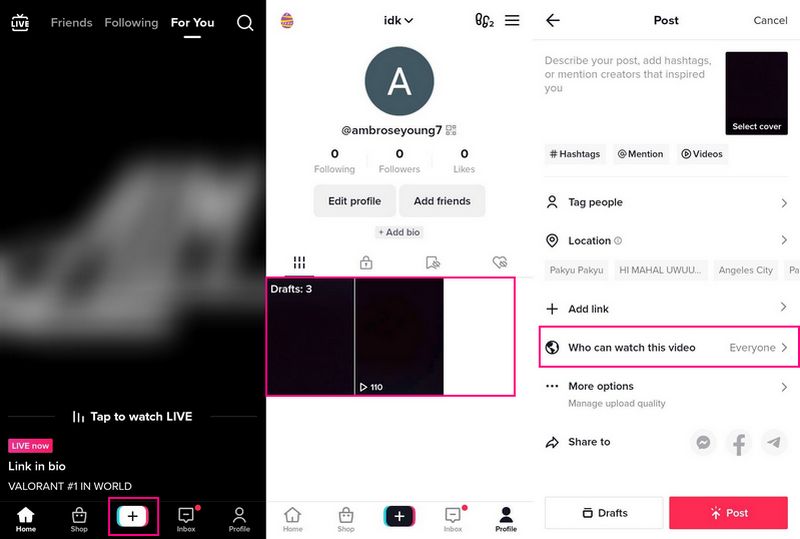
Часть 3. Как загрузить несколько видео в TikTok
1. Видеоконвертер Vidmore
Профессиональный видеоредактор, к которому вы можете без ограничений объединять несколько видео, Видео конвертер Vidmore. Он имеет встроенную функцию слияния видео, позволяющую объединять несколько клипов в один видеофрагмент. Эта функция позволяет пользователям загружать столько видео, сколько они хотят, без ограничений. Кроме того, он предлагает параметры редактирования для исправления представления видео, применения эффектов и фильтров, добавления водяных знаков и многого другого. Эта программа поддерживает несколько форматов видео, позволяя пользователям загружать видеофайлы любого формата, которые они хотят объединить. С помощью этой программы пользователи могут создавать эффектные видеоролики, которые могут получить больше просмотров после загрузки в TikTok.
Ниже приведено руководство о том, как объединить видео в TikTok с помощью Vidmore Video Converter:
Шаг 1. Скачайте и установите Vidmore Video Converter
Загрузите приложение на свой компьютер с веб-сайта, установите его и следуйте процедуре установки программы.
Шаг 2. Выберите «Объединение видео».
Когда программа откроется, перейдите в Ящик для инструментов вкладка и найти Видео слияние из нескольких представленных инструментов.
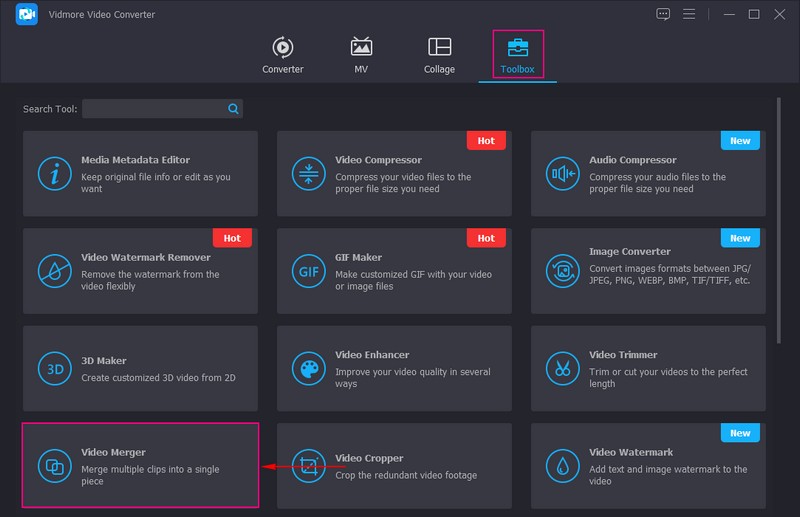
Шаг 3. Добавьте видеоклипы в объединение видео
Вы будете перенаправлены в новое окно, где сможете загрузить свои видеоклипы. Вот нажми(+), который откроет папку на рабочем столе и продолжит выбор и добавление нескольких видео в программу.

Шаг 4. Редактируйте видеоклипы
Вы увидите, как ваши видео воспроизводятся на экране предварительного просмотра во вновь открытом окне. Кроме того, под экраном предварительного просмотра вы увидите параметры редактирования.
Если вы хотите добавить больше видео, нажмите кнопку добавлять кнопка. Далее нажмите на редактировать и внесите изменения в свое видео. Здесь вы можете обрезать и поворачивать, применять эффекты и фильтры, вставлять водяной знак и добавлять фоновую музыку к вашему видео. Не забудьте нажать на в порядке кнопку для каждого внесенного вами изменения. Далее перейдите в Отделка кнопку, чтобы исключить ненужные части видео и сохранить важные. После этого нажмите на Сохранить кнопку для сохранения изменений. Далее нажмите на Предстоящий или За кнопки для упорядочивания видео в соответствии с вашими предпочтениями.
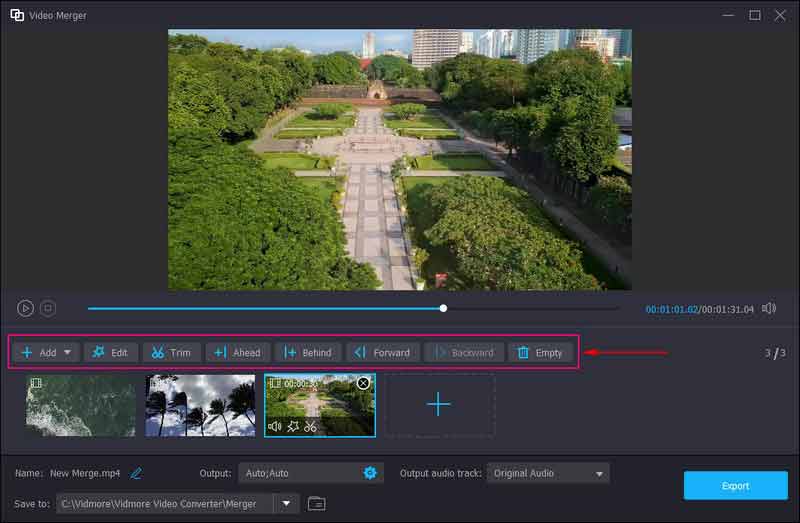
Шаг 5. Экспорт нескольких видео
Сделав это, нажмите кнопку Экспорт кнопку, чтобы сохранить объединенные видео на вашем компьютере. После этого найдите выходное видео и загрузите его на TikTok.
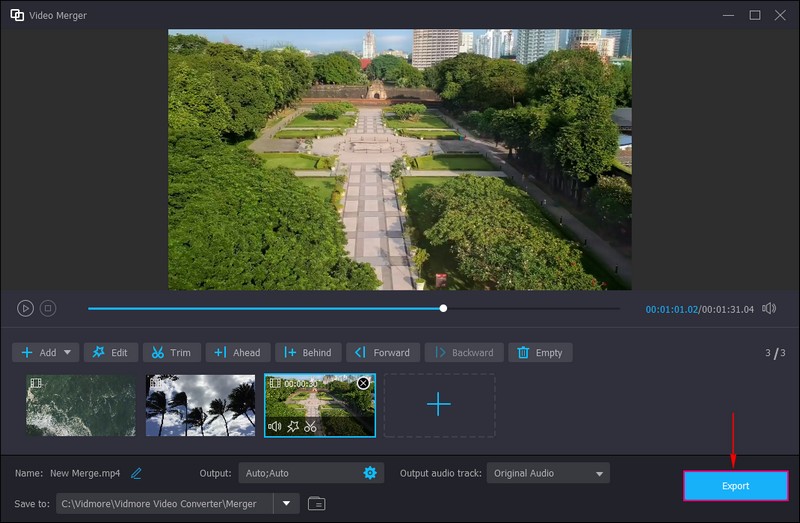
2. InShot
InShot — это приложение для редактирования фотографий и видео. Это мощный универсальный видеоредактор и средство для создания видео с множеством функций. Встроенные функции включают музыку, эффекты перехода, текст, коллаж, эмодзи, ключевые кадры и размытие фона. Кроме того, он позволяет пользователям добавлять несколько видео в одно видео. Кроме того, пользователи могут использовать параметры редактирования, предлагаемые приложением, чтобы улучшить представление видео.
Следуйте инструкциям, чтобы узнать, как объединить несколько видео с помощью Inshot:
Шаг 1. Для полного доступа необходимо скачать и установить приложение на мобильное устройство. После процесса установки откройте приложение, чтобы начать работу.
Шаг 2. Нажмите «Видео» в главном интерфейсе, чтобы открыть галерею телефона. Затем щелкните категорию «Видео» в альбоме и выберите видеоклипы, которые вы хотите объединить. После выбора коснитесь (✔), чтобы направить вас в основной раздел редактирования.
Шаг 3. Под экраном предварительного просмотра нажмите кнопку Играть кнопку, чтобы увидеть, что видео, которые вы добавили, объединены. Вы можете использовать другие параметры редактирования, чтобы повысить уровень вашего видео, что может помочь вам побудить зрителей посмотреть его.
Шаг 4. Когда все будет готово, нажмите кнопку «Сохранить» в правом верхнем углу экрана. Кроме того, вы можете изменить разрешение, частоту кадров и формат видео перед его сохранением.
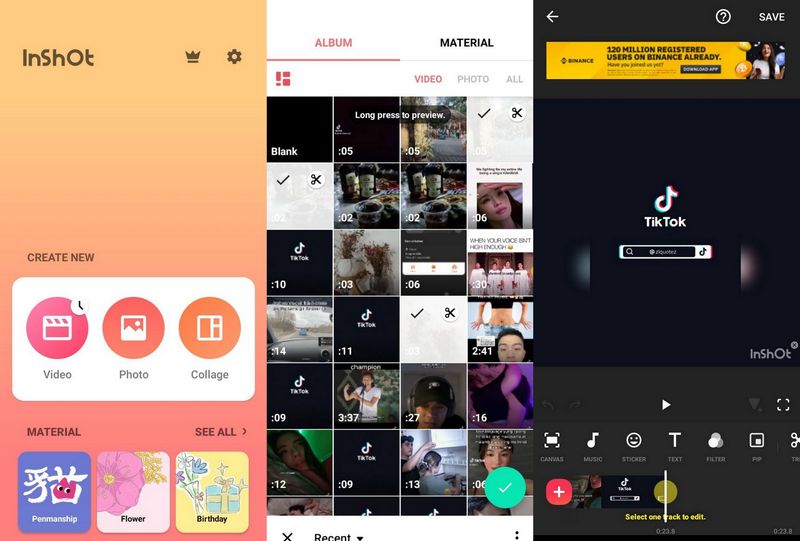
Часть 4. Часто задаваемые вопросы о нескольких видео TikTok
Какова минимальная продолжительность TikTok?
TikTok известен коротким видеоконтентом; минимальная продолжительность видео составляет три секунды.
Почему TikTok укорачивает несколько видео?
Ваше видео укорочено, потому что приложение автоматически обрезало его под формат. Кроме того, при редактировании вы можете случайно выбрать параметры обрезки, из-за чего видео укорачивается.
Видео TikTok ограничено по времени?
Ограниченная длина видео на TikTok составляет до 10 минут. Он начинается с 15 секунд до трех минут, пока пользователи не потребуют более продолжительной продолжительности; это добавить больше в одно видео.
Вывод
Вот оно! Вы узнали как объединить видео в TikTok с помощью встроенной функции. Было бы легко добавить несколько видео на TikTok, используя вышеупомянутые руководства. Кроме того, вы можете использовать Vidmore Video Converter для объединения нескольких клипов в одно видео. Более того, у него есть параметры редактирования, которые помогут вам повысить уровень вашего видео. Начните создавать видео, включающее несколько видеороликов, размещайте его в TikTok и получайте больше просмотров.


